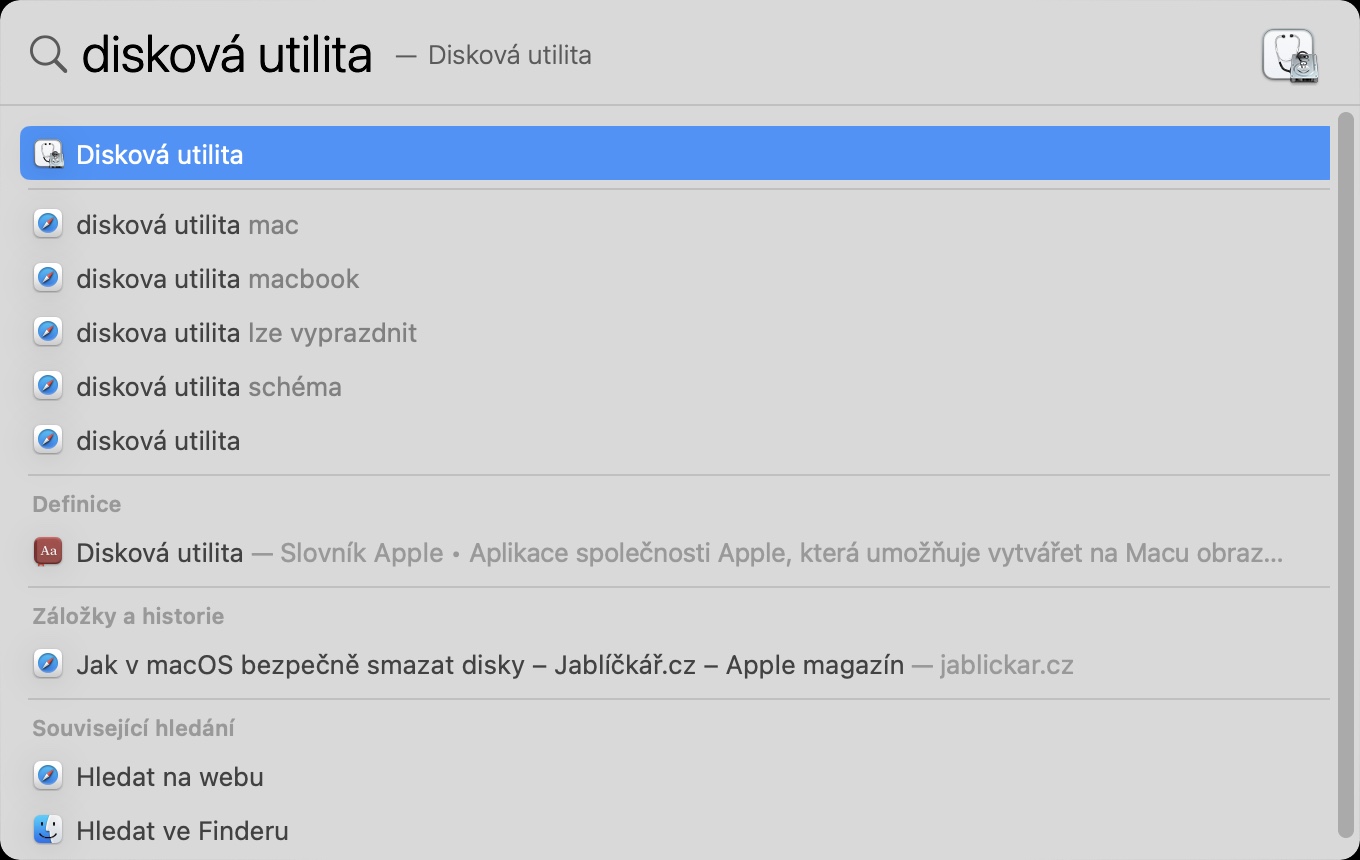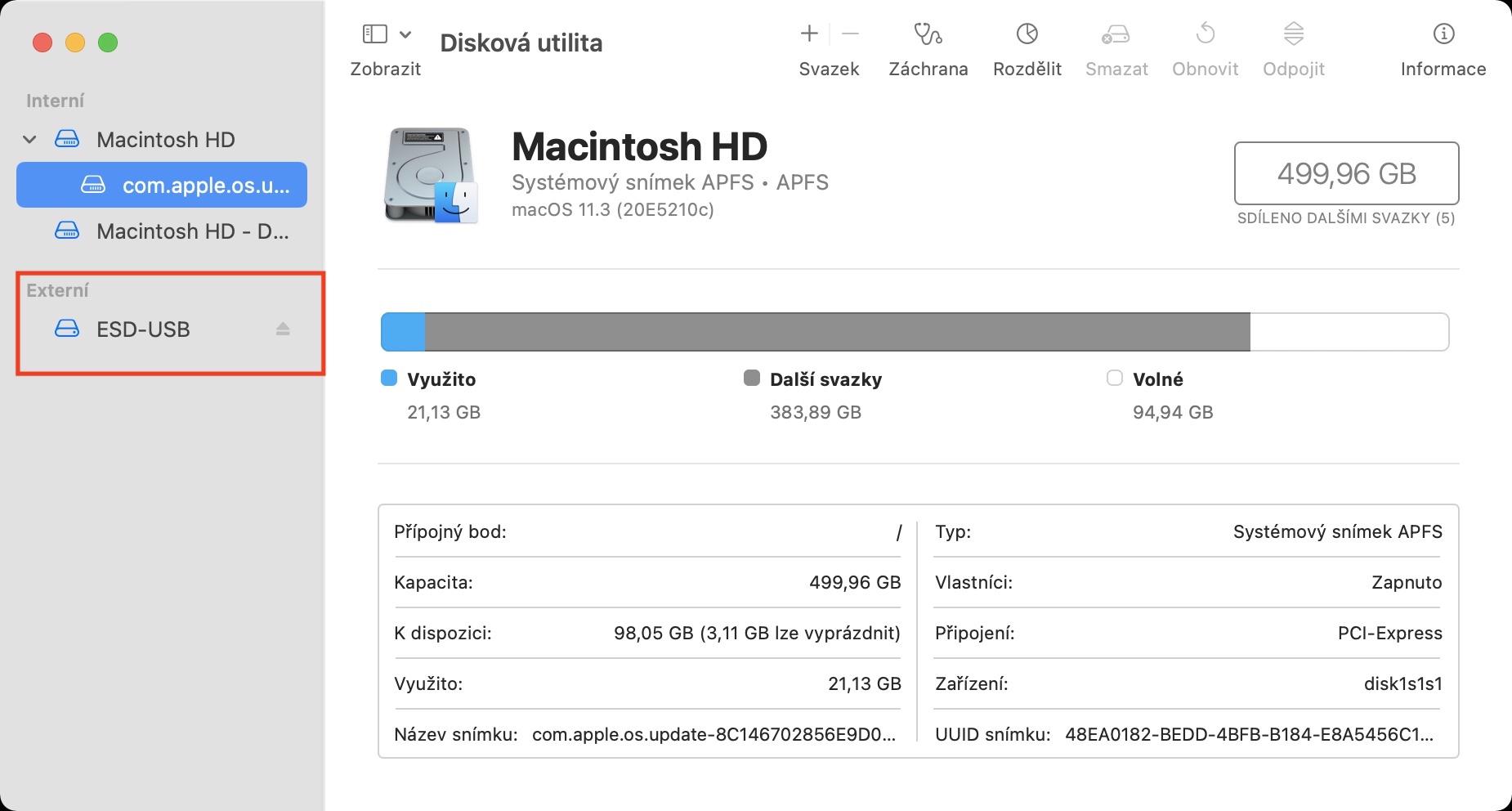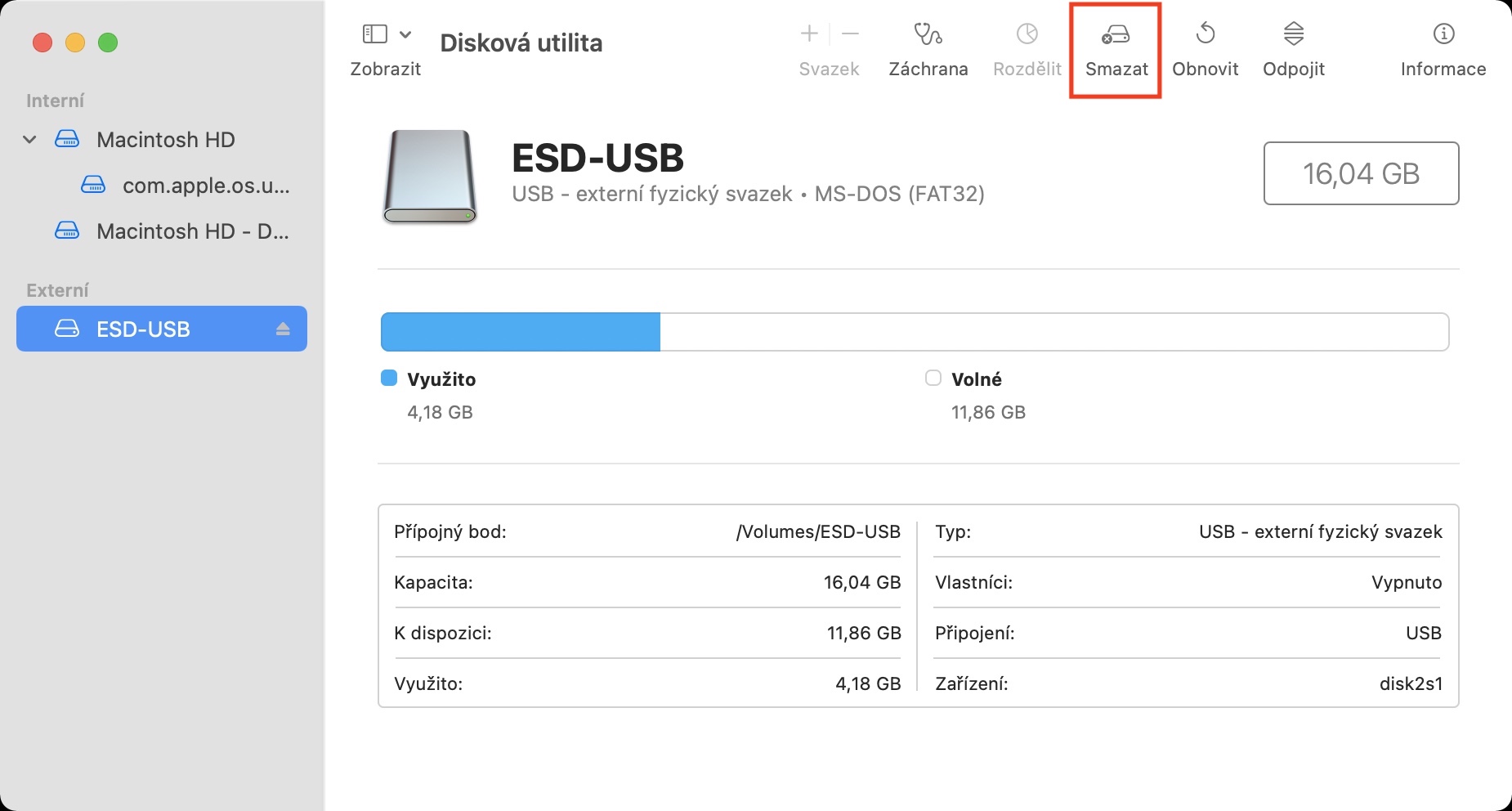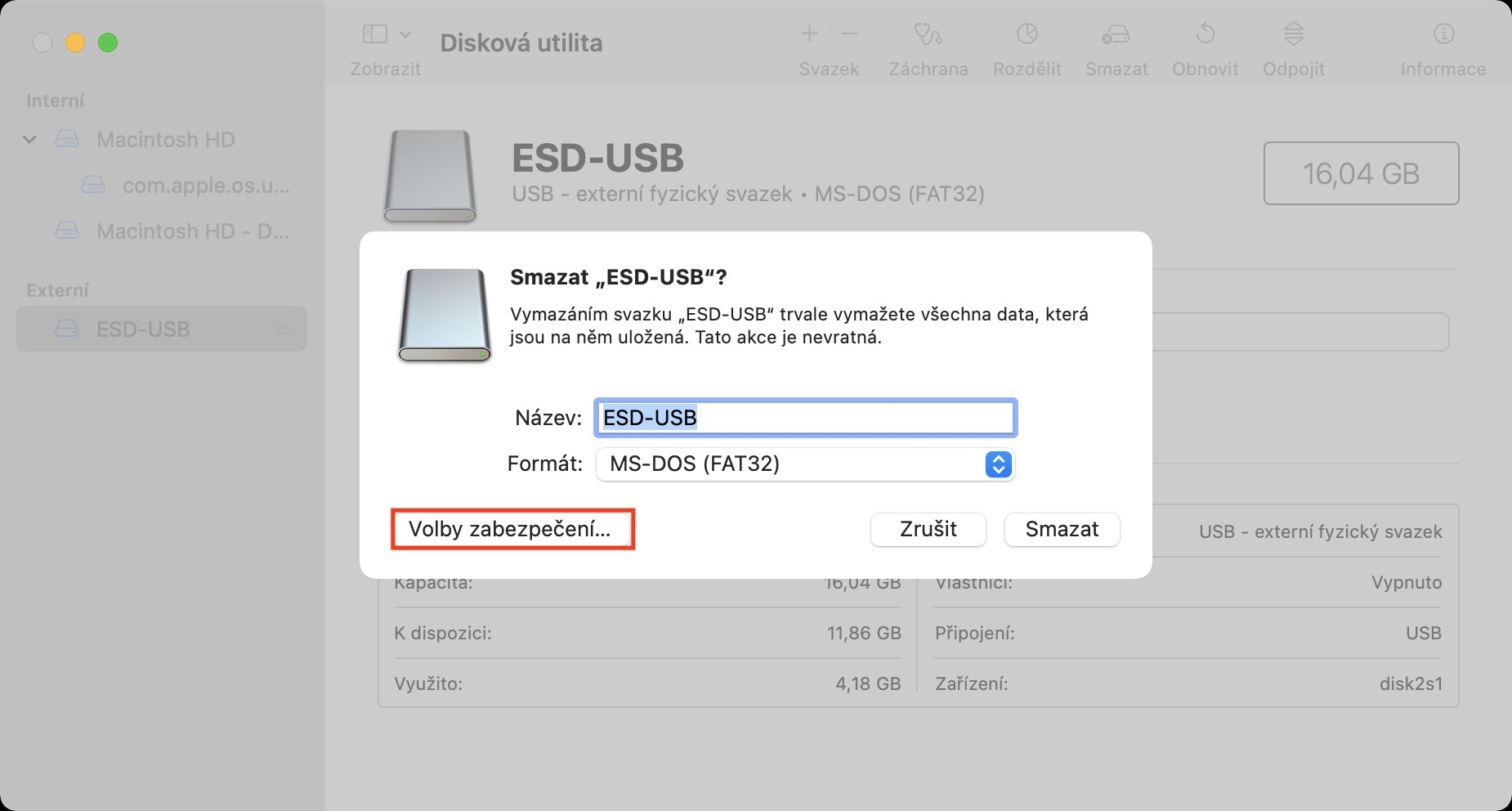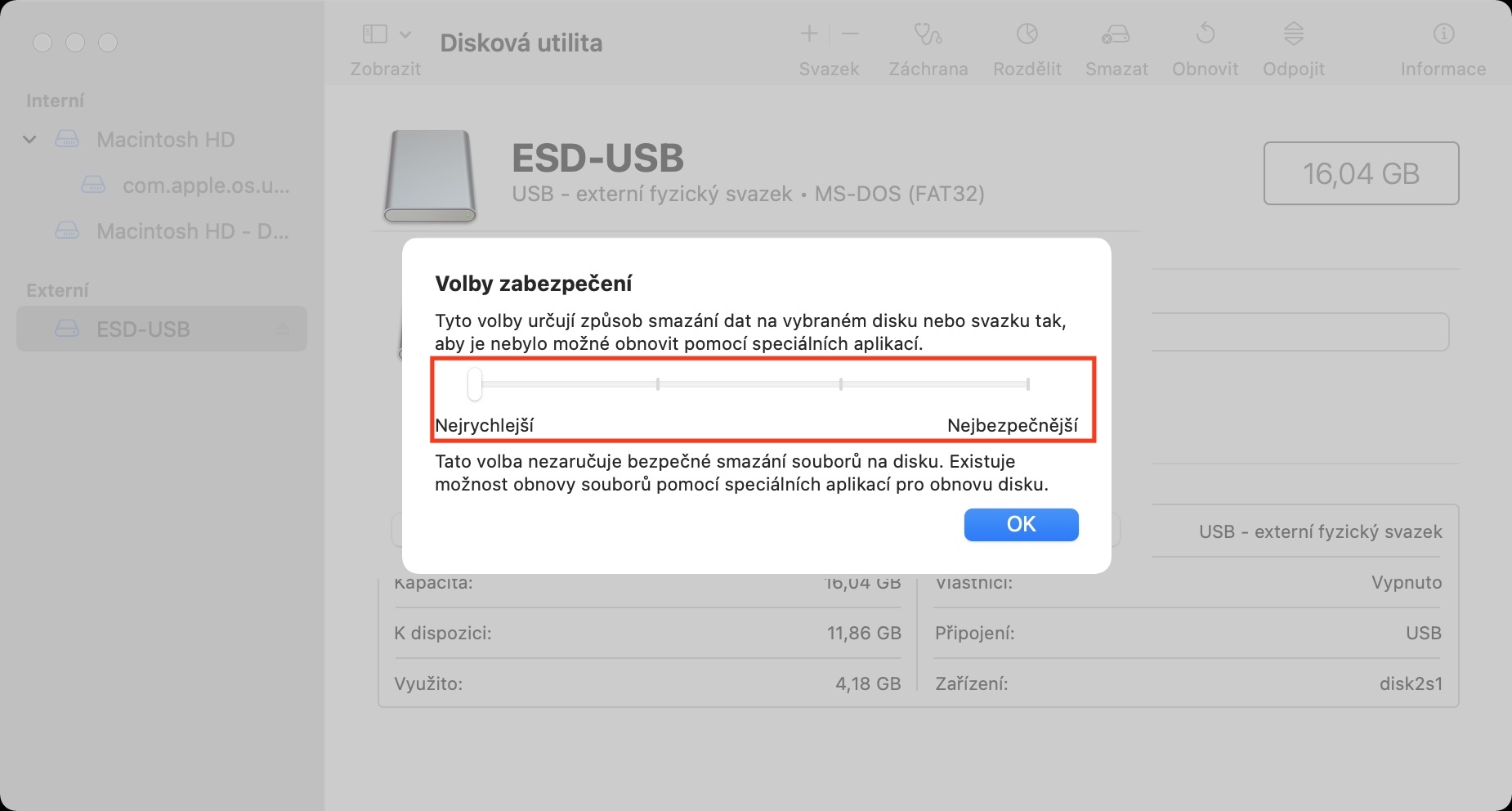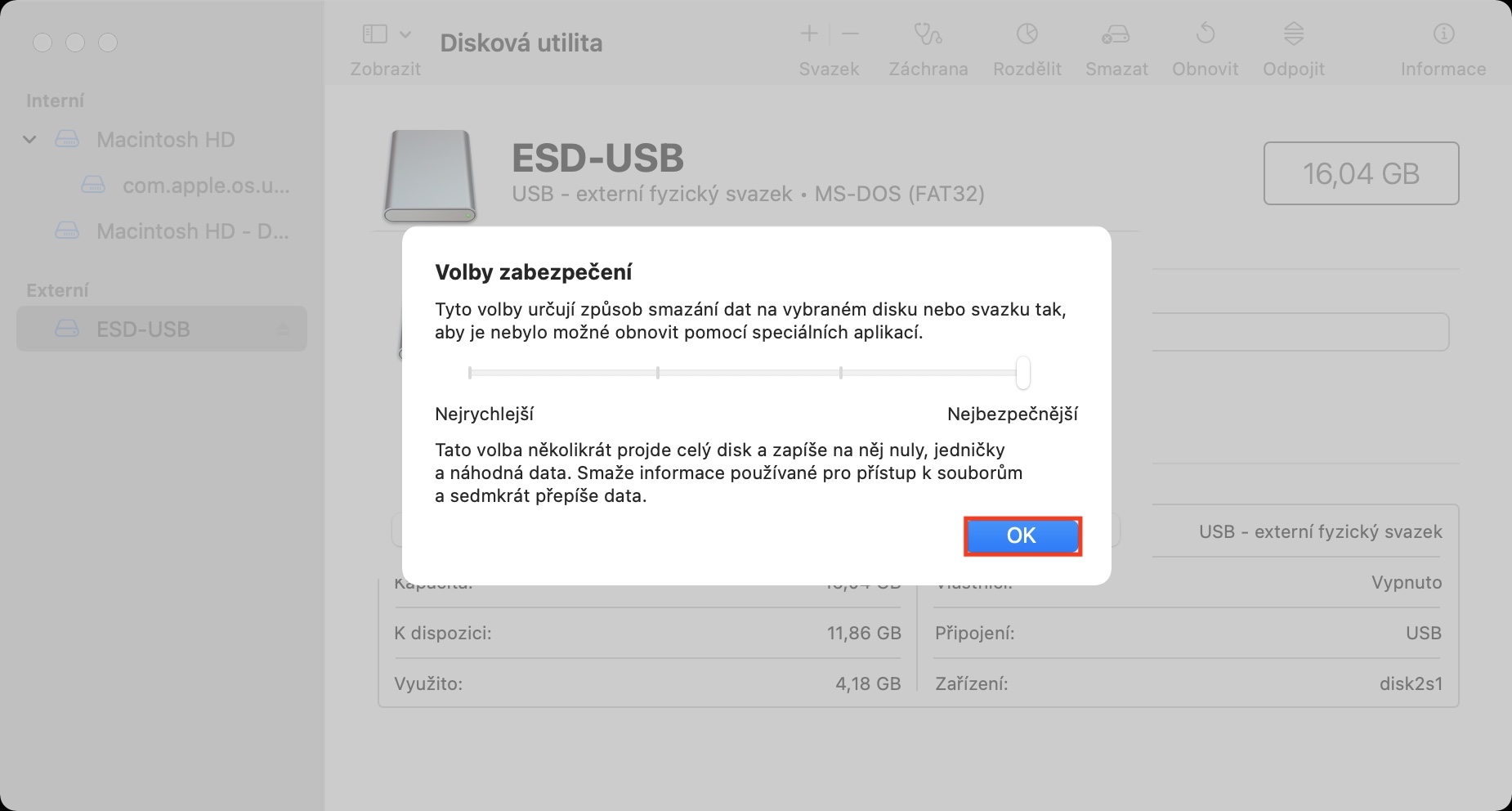Mac 또는 MacBook에서 디스크를 삭제하려는 경우 가장 쉬운 방법은 디스크를 포맷하는 것입니다. 그러나 사실은 일반 포맷을 수행한 후에도 모든 데이터가 디스크에서 삭제되는 것이 아니라 시스템에서 덮어쓰기 표시만 한다는 것입니다. 이 데이터는 다른 데이터로 덮어쓰여지지 않는 한 특수 응용 프로그램을 사용하여 복원할 수 있습니다. 복구 가능성 없이 선택한 데이터를 완전히 제거하려면 안전한 포맷을 수행해야 합니다.
그것은 수 관심을 가져라
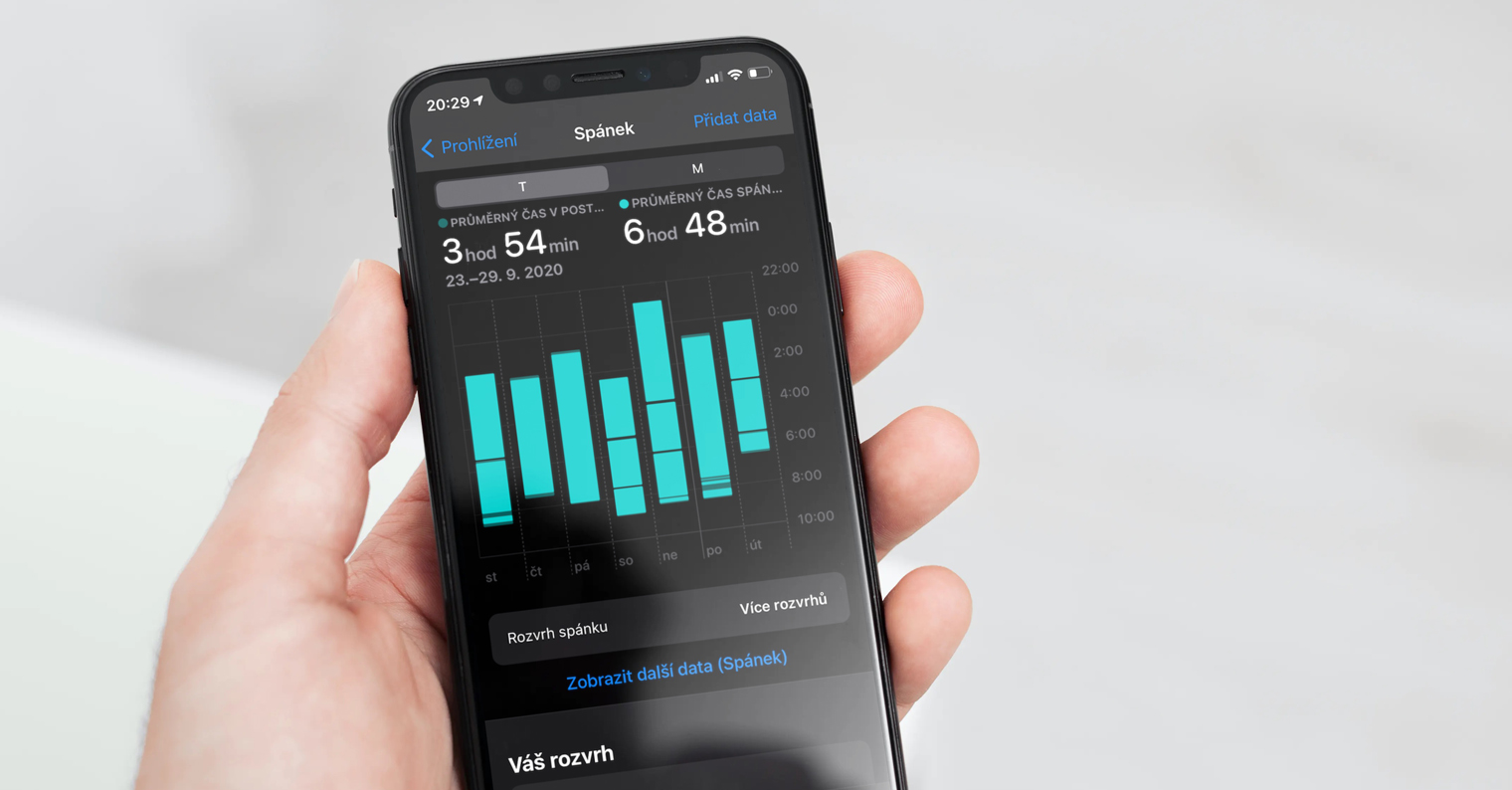
Mac에서 드라이브를 안전하게 지우는 방법
Mac에서 보안 디스크 삭제를 수행하려는 경우 타사 응용 프로그램을 다운로드할 필요가 없습니다. 기본 디스크 유틸리티에서 모든 작업을 수행할 수 있습니다. 다음과 같이 진행하세요:
- 첫째, 당신이 필요합니다 디스크, 안전하게 삭제하고 싶은 항목, 맥에 연결했습니다.
- 그렇게 하면 기본 앱이 열립니다. 디스크 유틸리티.
- 이 응용 프로그램은 다음에서 찾을 수 있습니다. 응용 프로그램 -> 유틸리티, 아니면 그냥 시작하는 데 사용 스포트라이트.
- 애플리케이션을 실행한 후 왼쪽을 클릭하세요. 특정 디스크, 삭제하려는 항목입니다.
- 이렇게 하면 디스크 자체에 레이블이 지정됩니다. 상단에서 다음을 클릭하세요. 삭제.
- 이제 작은 창이 열리며 왼쪽 하단에 있는 버튼을 누릅니다. 보안 옵션.
- 나타날거야 슬라이더, 당신이 할 수있는 총 4개의 다른 위치를 설정합니다.
- 왼쪽에는 가장 안전하지 않지만 가장 빠른 포맷 옵션이 있고, 오른쪽에는 더 안전하지만 속도가 느린 옵션이 있습니다.
- 특정 옵션을 선택한 후 다음을 탭하세요. 좋아요.
- 마지막으로 필요한 경우 이름과 형식을 선택한 다음 삭제.
디스크를 안전하게 지우는 네 가지 옵션 각각에 대해 이 경우 보안 지우기가 작동하는 방식을 알려주는 레이블을 찾을 수 있습니다.
- 첫 번째 옵션: 이는 일반적인 파일 삭제를 수행하며 특수 프로그램은 계속해서 데이터를 복구할 수 있습니다.
- 두 번째 옵션: 첫 번째 패스에서 임의의 데이터가 디스크에 기록되고 전체 디스크가 0으로 채워지는 것을 보장합니다. 그런 다음 파일에 액세스하는 데 필요한 데이터를 삭제하고 두 번 덮어씁니다.
- 세 번째 위치: 미국 에너지부의 3단계 보안 데이터 삭제 요구 사항을 충족합니다. 두 번의 패스를 통해 디스크를 임의의 데이터로 덮어쓴 다음 알려진 데이터를 디스크에 기록합니다. 마지막으로 파일 액세스 데이터가 삭제되고 삼중 덮어쓰기가 발생합니다.
- 네 번째 위치: 자기 매체의 안전한 윤활을 위한 미국 국방부 표준 5220-22 M의 요구 사항을 충족합니다. 이 경우 파일에 대한 액세스를 제공하는 데이터가 삭제된 후 XNUMX번 덮어쓰게 됩니다.
 Apple과 함께 세계일주
Apple과 함께 세계일주